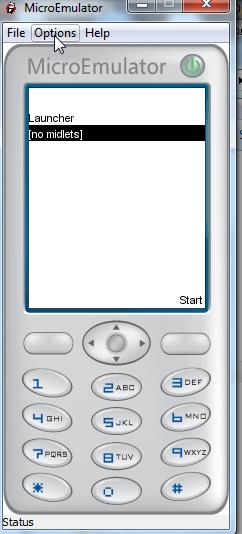Tiem, kas strādā, izmantojot internetu, ceļojot vai strādājot uz lauku, senatnīgām teritorijām, ir grūti. Lai gan daudzi cilvēki iestata savus mobilos tālruņus, lai personālajos datoros pieslēgtu mobilo datu tīklu un piekļūtu tam, ātrums ir ļoti mazs. Šis raksts palīdzēs jums izmantot MicroEmulator emulācijas programmatūru, lai izmantotu internetu ar mazu joslas platumu.
Instalējiet emulatora programmatūru
Iespējojot piesaisti un izveidojot savienojumu ar bezvadu datu internetu savā tālrunī, šo norādījumu izpilde palīdzēs ietaupīt joslas platumu. Pirmais solis ir instalēt mobilā emulatora programmatūru — dažas iespējas ir Android izstrādātāja SDK Programma MicroEmulator datorā.

Lietotājiem sistēmā jāinstalē Java Runtime Environment (JRE). Kad startēsiet MicroEmulator, tas būtībā izskatīsies kā mobilais tālrunis ar mobilo ekrānu. Vispirms pārliecinieties, vai ir iespējota piekļuve internetam, noklikšķinot uz " Opcijas " un pēc tam atlasot " MIDlet tīkla piekļuve ".

Šī emulatora programmatūra darbojas lielākajā daļā mobilo pārlūkprogrammu, piemēram, Bolt vai Opera Mini . Šajā ilustratīvā piemērā ir instalēta Opera Mini. Saglabājiet tos viegli iegaumējamā vietā, vēlams MicroEmulator lietojumprogrammas mapes mapē " ierīces " , pēc tam emulatorā ielādējiet pārlūkprogrammu Opera Mini, noklikšķinot uz Fails un pēc tam uz " Atvērt MIDlet failu ... ".

Tagad sākuma ekrānā ierīču sarakstā parādās "Opera Mini" , atlasiet to un noklikšķiniet uz " Sākt" , lai palaistu mobilo pārlūkprogrammu. Opera Mini pārlūks tiks palaists tāpat kā tajā pašā mobilajā ierīcē. ar saprātīgu joslas platumu, kāds faktiski tiek izmantots. pa telefonu.

Nākamais solis ir mainīt displeja loga izmēru uz plašāku displeju. Programmā MicroEmulator noklikšķiniet uz Opcijas un atlasiet “Atlasīt ierīci…”

Atlasiet "Ierīce, kuras izmērs var mainīties" un pēc tam noklikšķiniet uz "Pievienot ... ", ir pieejams ierīču saraksts, no kurām izvēlēties. Noklikšķiniet uz instalētās mobilās pārlūkprogrammas un pēc tam ievadiet loga izmēru.

Atkārtoti palaižot Opera Mini, tas būs lielākā logā ar iestatītajiem izmēra parametriem. Pārejiet uz Opera Mini pārlūkprogrammas iestatījumiem un iespējojiet " Pilnekrāna " režīmu , iespējojiet "Ielādēt attēlus" un iestatiet "Attēla kvalitāte" uz Vidēja , lai nodrošinātu optimālu pārlūkošanas pieredzi.

Tagad, palaižot jebkuru vietni ar mobilo versiju, lietotājs pamanīs, ka vietne "sajūt" WAP savienojuma izmantošanu un parādīs lapas mobilo versiju, būtiski samazinot kopējo joslas platumu.

Noklikšķiniet uz raksta, lapa tiek ielādēta tikai dažu sekunžu laikā un izmanto aptuveni 300 KB, lai pilnībā ielādētu lapu.

Šīs lapas ielāde parastajā pārlūkprogrammā aizņem vairāk nekā 1,5 MB joslas platuma. Varat iedomāties, kā datu patēriņš laika gaitā var palielināties, neizmantojot mobilo pārlūkprogrammu.
Skatiet vairāk: izbaudiet mobilās tīmekļa pārlūkošanas režīmu savā datorā